Heim >Software-Tutorial >Bürosoftware >So ändern Sie die Position von Folien in PPT frei
So ändern Sie die Position von Folien in PPT frei
- WBOYWBOYWBOYWBOYWBOYWBOYWBOYWBOYWBOYWBOYWBOYWBOYWBnach vorne
- 2024-03-26 15:00:181635Durchsuche
In unserer täglichen Arbeit müssen wir häufig PPT verwenden, um Präsentationen zu erstellen. Manchmal müssen wir möglicherweise die Reihenfolge der Folien anpassen. Heute stellt Ihnen der PHP-Editor Xiaoxin die einfachen Schritte vor, mit denen Sie die Position von Folien in PPT frei ändern können, sodass Sie die Anordnung der Folienpositionen problemlos anpassen können. Folgen Sie dem Herausgeber, um gemeinsam zu lernen!
1. Wenn Sie die Folien 4 und 2 usw. austauschen möchten, was sollten Sie tun? Wählen Sie Folie 4 mit der Maus aus, ziehen Sie sie direkt nach oben auf Position 2 und lassen Sie sie los.
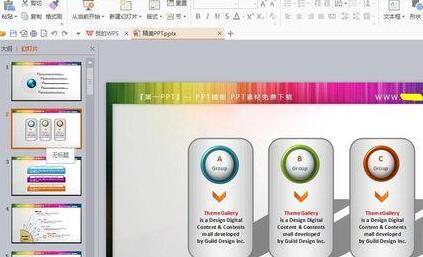
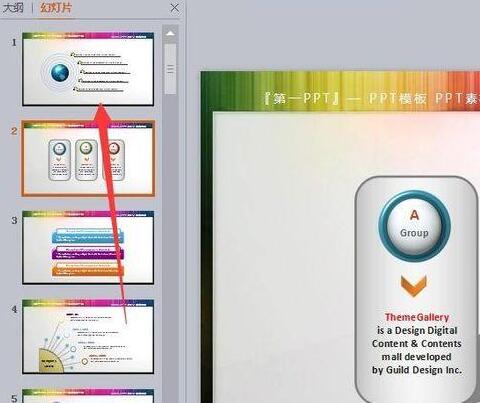
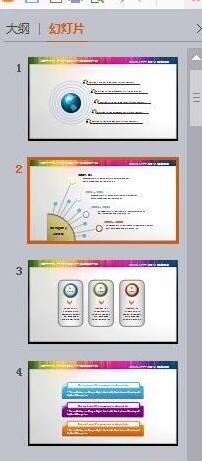
2. Auf die gleiche Weise möchten Sie die 55. Folie an die Position der 20. Folie verschieben und sie direkt nach oben ziehen. Halten Sie die Umschalttaste gedrückt, um die Zielfolie auszuwählen und zu ziehen. Wenn es mehrere unterbrochene Folien gibt, halten Sie die STRG-Taste gedrückt, um die Zielfolie auszuwählen und zu ziehen.
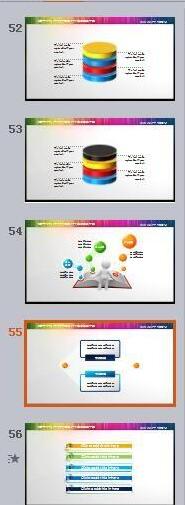
Bedienungsmethode zwei:
1. Wählen Sie [Ansicht] in der Menüleiste ---- [Folienbrowser] und das untere Fenster ordnet die Folien horizontal und in der richtigen Reihenfolge an.
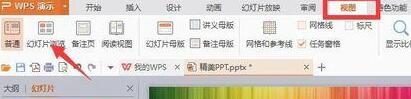
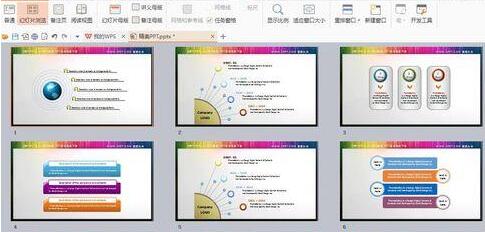
2. Jetzt können Sie frei ziehen und ablegen, und das Bild ist deutlich zu sehen. Ebenso können Sie die UMSCHALTTASTE gedrückt halten, um eine fortlaufende Diashow auszuwählen. Halten Sie die STRG-Taste gedrückt, um nicht aufeinanderfolgende Folien auszuwählen.
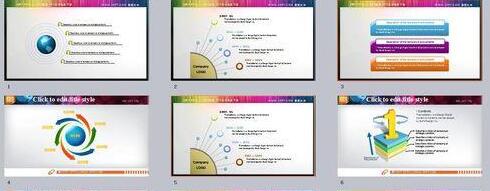
Das obige ist der detaillierte Inhalt vonSo ändern Sie die Position von Folien in PPT frei. Für weitere Informationen folgen Sie bitte anderen verwandten Artikeln auf der PHP chinesischen Website!
In Verbindung stehende Artikel
Mehr sehen- Detaillierte Erläuterung der Schritte zum Betrieb von Python3-Dateien
- So ordnen Sie 123456 Spalten in Excel automatisch an
- Detaillierte Schritte zur Implementierung der PHP-Warteschlange (leicht verständlich)
- So ordnen Sie Text in CSS horizontal an
- Arbeitsschritte zur Neuinstallation des Win7-Systems vom USB-Flash-Laufwerk auf dem Desktop-Computer

